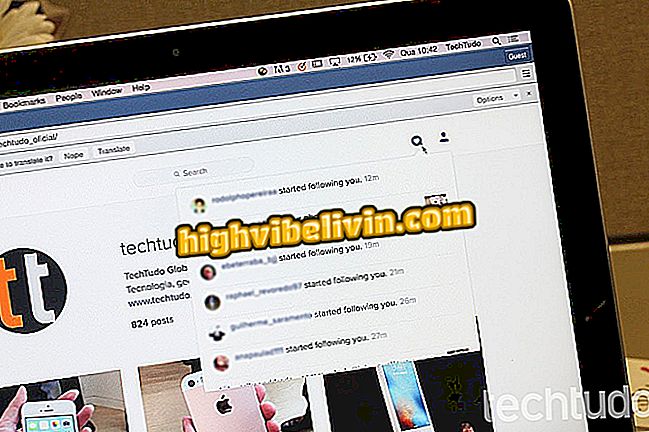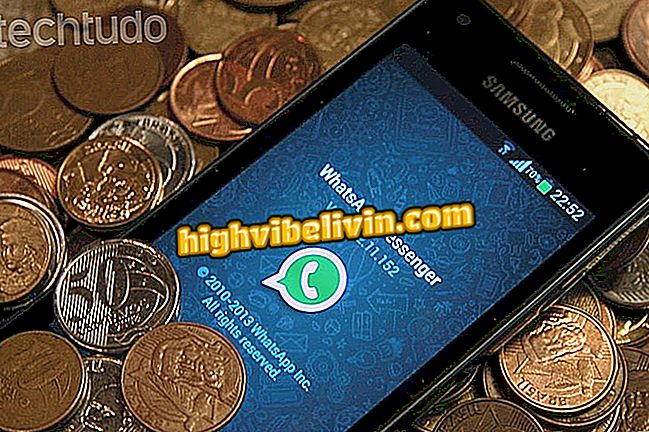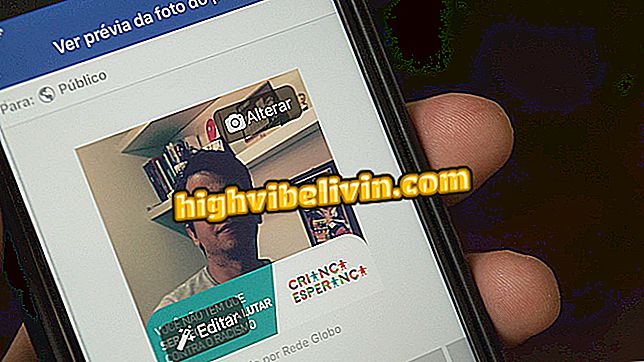Ako používať aplikácie WhatsApp, Facebook Messenger a Telegram v operácii
Opera dostala skvelú aktualizáciu, ktorá pridal k novému dizajnu aj veľmi užitočné funkcie. Medzi nimi je integrácia s WhatsApp, Facebook Messenger a Telegram. Inými slovami, teraz je možné použiť týchto troch poslov priamo z prehliadača bez toho, aby ste museli pristupovať k ľubovoľným webovým stránkam (zmenšovať otvorené karty) alebo inštalovať akékoľvek doplnky (bez rozšírení).
Opera integruje aplikácie WhatsApp, Facebook Messenger a Telegram
Nová funkcia Opera pristupuje k oficiálnemu webovému rozhraniu každej aplikácie. To znamená, že použiteľnosť je úplne rovnaká. Všetky tlačidlá a funkcie sú na rovnakých miestach. Jediný rozdiel je v tom, že na prístup k nim stačí kliknúť na tlačidlo. Pozrite si v príručke, ako môžete prepojiť účty služby WhatsApp, Messenger a Telegram s operačným systémom.

Ako používať poslov v operácii
Aplikácia: Technologické tipy a novinky v mobilných zariadeniach
Facebook Messenger
Krok 1. Klepnite na ikonu Facebook Messenger na ľavej strane okna a potom kliknite na tlačidlo "Štart" v novom okne, ktoré sa zobrazí;
Krok 2. Ak ste už prihlásení do svojho účtu Facebook, kliknite na tlačidlo "Pokračovať ako používateľ". V opačnom prípade zadajte svoje prihlasovacie meno a heslo;

Prihláste sa pomocou svojho účtu služby Facebook Messenger
Krok 3. Zobrazí sa rozhranie Facebook Messenger so všetkou históriou konverzácií, najnovšími kontaktmi a funkciami pôvodného posla. Ak chcete začať konverzáciu, stačí vybrať niekoho, kliknite na profilovú fotografiu a zadajte správu, rovnako ako na Facebooku;

Začnite chatovať na službe Facebook Messenger
Krok 1. Kliknite na ikonu WhatsApp na ľavom bočnom paneli a potom v zobrazenom okne kliknite na tlačidlo "Štart";

Začať integráciu s aplikáciou WhatsApp
Krok 2. Zobrazí sa webová obrazovka aplikácie WhatsApp. Teraz by ste mali skenovať kód QR s aplikáciou WhatsApp v telefóne. Ak to chcete urobiť, prejdite do mojej aplikácie WhatsApp, klepnite na "WhatsApp Web". Fotoaparát sa otvorí pomocou skenera QR kódov. Teraz práve nasmerujte na kód a to je ono;

Skenovanie QR QR kódu v službe WhatsApp
Krok 3. Webová obrazovka aplikácie WhatsApp sa načíta, spolu so všetkými vašimi konverzáciami a všetkými funkciami, ktoré sú v oficiálnej verzii. Vzhľadom na to, že rozhranie je úplne rovnaké, postupujte štandardne a začnite chatovať a odosielať zvukové, obrazové a obrazové súbory.

Začnite používať web WhatsApp priamo v službe Opera
telegram
Na rozdiel od aplikácií WhatsApp a Facebook Messenger, telegram nie je v predvolenom nastavení povolený. Musíte to urobiť ručne. Pozrite sa, ako to nájdete v návode nižšie.
Krok 1. Pomocou kombinácie klávesov "Alt + P" otvorte stránku s nastaveniami opery. Pozrite sa do sekcie Bočný panel a kliknite na položku Spravovať bočný panel.

Správa bočného panela opery
Krok 2. Zobrazí sa plávajúce okno s niektorými možnosťami. Telegram nie je začiarknutý. Začiarknite políčko a kliknite na tlačidlo Hotovo. Na bočnom paneli opery sa zobrazí ikona telegramu.

Aktivácia telegramu v službe Opera
Krok 3. Kliknite na ikonu telegramu a potom kliknite na tlačidlo "Štart";

Spustenie pripojenia telegramu v službe Opera
Krok 4. Vyslovte svoju krajinu a telefónne číslo ihneď kliknutím na tlačidlo "Next".

Nastavte svoju krajinu a vaše telefónne číslo na telegrame do opery
Krok 5. Na váš mobilný telefón sa odošle overovací kód. Keď príde kód, zadajte ho na nasledujúcu obrazovku.

Zadajte overovací kód do telegramu Opera
Krok 6. Pripravte sa! Telegram je teraz nastavený a pripravený na použitie.

Začnite používať telegram priamo z opery
Týmto spôsobom môžete pokračovať v prehliadaní a rozprávaní naraz, praktickejšie a rýchlejšie, čo nebráni vášmu pracovnému postupu alebo potrebujete viac kariet.
Ako odstrániť Facebook konverzácie v prehliadači Opera? Komentár k.